Aktualisiert January 2025 : Beenden Sie diese Fehlermeldungen und beschleunigen Sie Ihr Computersystem mit unserem Optimierungstool. Laden Sie es über diesen Link hier herunter.
- Laden Sie das Reparaturprogramm hier herunter und installieren Sie es.
- Lassen Sie es Ihren Computer scannen.
- Das Tool wird dann Ihren Computer reparieren.
Ab heute (29. Juli) lädt Microsoft die Windows 10-Upgrade-Dateien auf die PCs der Benutzer, die sie mit der Anwendung Get Windows 10 reserviert haben. Wenn Sie eine Windows 10-Kopie auf Ihrem PC reserviert haben, besteht die Möglichkeit, dass Ihr System bereits notwendige Windows 10-Upgrade-Dateien heruntergeladen hat und für die Installation vorbereitet ist.
Überprüfen, ob Windows 10 mit der Installation begonnen hat
Wir empfehlen die Verwendung dieses Tools bei verschiedenen PC-Problemen.
Dieses Tool behebt häufige Computerfehler, schützt Sie vor Dateiverlust, Malware, Hardwareausfällen und optimiert Ihren PC für maximale Leistung. Beheben Sie PC-Probleme schnell und verhindern Sie, dass andere mit dieser Software arbeiten:
- Download dieses PC-Reparatur-Tool .
- Klicken Sie auf Scan starten, um Windows-Probleme zu finden, die PC-Probleme verursachen könnten.
- Klicken Sie auf Alle reparieren, um alle Probleme zu beheben.
Das Windows 10-Update würde von Microsoft in Wellen ausgerollt, d.h. der Rollout soll beginnen, Benutzer auszuwählen, und nicht jeder würde das Upgrade sofort erhalten. Die ersten, die die Updates erhalten, sind Windows Insider, gefolgt von Benutzern mit Windows 7 SP1 und 8.1 mit gültiger Version und denen, die eine Kopie von Windows 10 reserviert haben.
Hier können Sie auf einfache Weise überprüfen, ob Ihr aktueller PC mit Windows 10-Upgrade-Dateien vorinstalliert ist:
Verwenden Sie auf Ihrem aktuellen PC die Ordneroptionen, um alle ausgeblendeten Elemente anzuzeigen. Sie können dies tun, indem Sie auf die Schaltfläche Start klicken, Ordneroptionen in das Suchfeld eingeben und die Eingabetaste drücken.
Sobald das Dialogfeld Ordneroptionen geöffnet ist, klicken Sie auf die Registerkarte Ansicht, und scrollen Sie nach unten, um Versteckte Dateien, Ordner und Laufwerke anzeigen unter Versteckte Dateien und Ordner auszuwählen.
Wenn Sie einen Windows 8.1-Rechner verwenden, können Sie den Datei-Explorer öffnen und in der Multifunktionsleiste Ansicht > Optionen > Ordner- und Suchoptionen ändern und im Dialogfeld Ordneroptionen den Auswahlknopf Versteckte Dateien, Ordner und Laufwerke anzeigen wie im obigen Schritt auswählen.
Öffnen Sie nun Ihr lokales Laufwerk C: im Datei Explorer, wo Sie einen Ordner namens $Windows.~BT sehen sollten. Der Ordner mit dem Namen $Windows.~BT ist der Ordner, in dem alle Windows 10-Dateien zwischengespeichert werden, bis das eigentliche Update stattfindet. Die Größe dieser Dateien variiert von System zu System, je nach 32-Bit oder 64-Bit Windows. Die Größe der Upgrade-Datei beträgt ca. 4 GB und hängt von der System- und Treiberkonfiguration und anderen Faktoren ab.
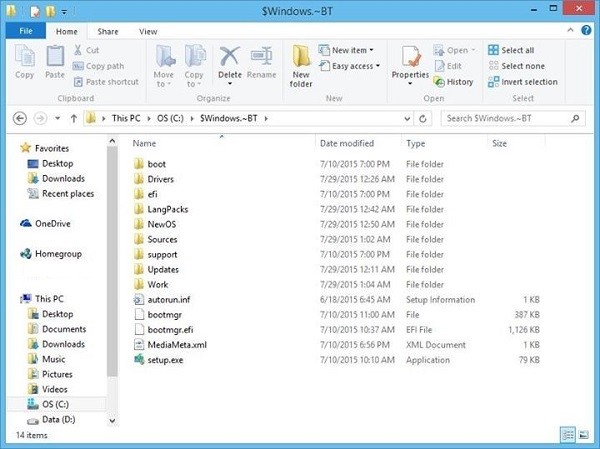
(Bildquelle: Rajesh Patel)
Auch wenn Sie die neuen Windows 10-Ordner sehen, versuchen Sie nicht, eine dieser Dateien im Ordner auszuführen. Wenn Sie diese Dateien ausführen, wird die Installation von Windows 10 nicht gestartet, da dies manuell nicht möglich ist.
Das Vorhandensein des Windows 10 Upgrade-Ordners ist nur ein Hinweis darauf, dass Sie der Nächste in der Warteschlange sind, der das neueste Windows 10-Betriebssystem erhält. Windows 10 wird im Hintergrund heruntergeladen, aber ohne Ihre Zustimmung wird die Installation nicht gestartet.
EMPFOHLEN: Klicken Sie hier, um Windows-Fehler zu beheben und die Systemleistung zu optimieren
